Det här inlägget kommer att visa tre enkla sätt att hjälpa dig skärmspegel iPhone till Sony TV. När du behöver visa din iPhone-skärm på en Sony-TV kan du använda den metod du föredrar för att enkelt göra skärmspeglingen.

AirPlay erbjuder en bekväm lösning för att spegla en iOS-enhet som iPhone eller iPad till din smarta TV. Tidigare var den bara kompatibel med Mac och Apple TV. Men nu, med lanseringen av AirPlay 2, kan du använda den för att enkelt göra skärmspeglingen från en iPhone till en smart TV som Sony TV, LG TV, Samsung TV och mer. Den här delen kommer att visa dig hur man skärmspeglar iPhone till Sony TV steg för steg.
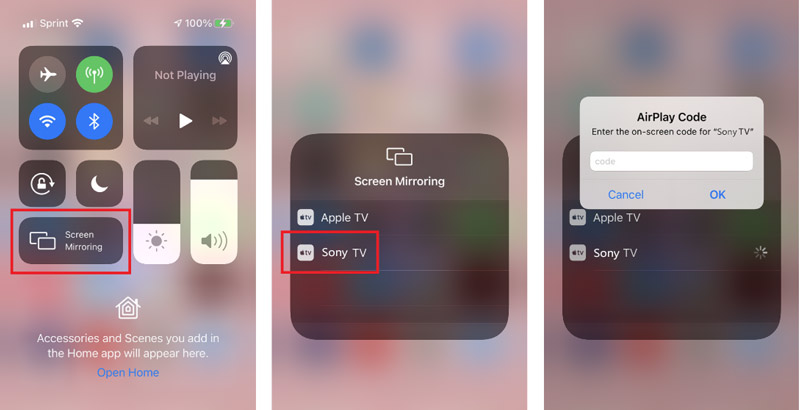
När du vill avsluta skärmspeglingen från iPhone till Sony TV kan du öppna Control Center igen, tryck på skärmen spegling och tryck sedan på Sluta spegla.
Det finns många appar för skärmspegling som erbjuds på marknaden som kan hjälpa dig att enkelt casta din iPhone-skärm till en Sony smart TV. Så, förutom AirPlay-lösningen ovan, kan du också välja en tredjepartsapp för att göra skärmspeglingen. Här tar vi det populära Sony TV Miracast + Spegling app som ett exempel för att visa hur du gör det.
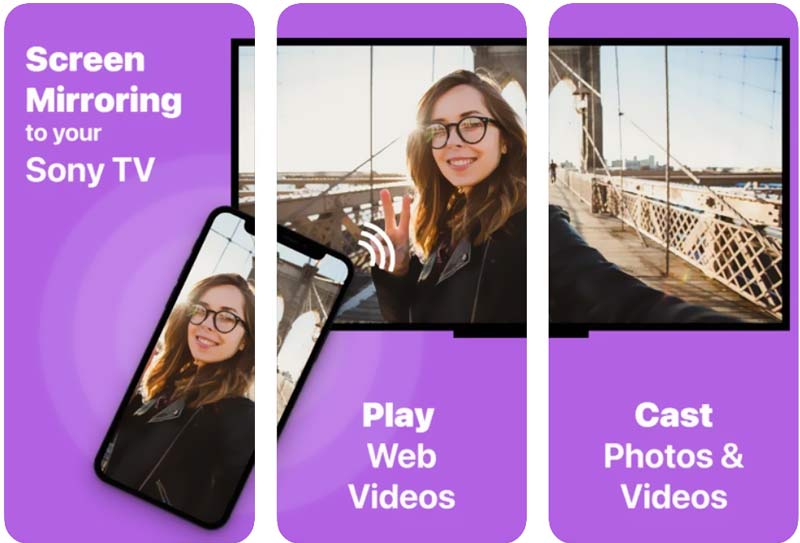
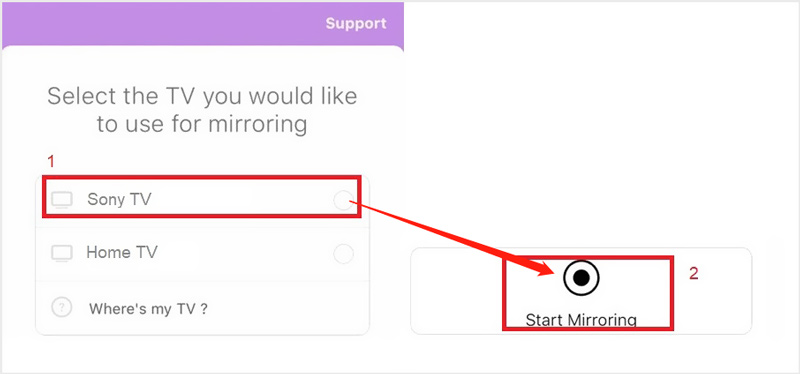
Observera att för att göra skärmspeglingen från iPhone eller iPad till en Sony TV bör du använda en iOS 13 eller senare version.
Om du vill skärmspegla din iPhone till en dator med Windows 11/10/8/7 kan du prova den lättanvända Telefonspegel. Det ger dig ett enkelt sätt att göra anslutningen mellan din iPhone och smart-TV. Dessutom gör det att du kan fånga din iPhone-skärm på datorn med hög kvalitet.

154,940 Nedladdningar
Phone Mirror - Spegla iPhone till PC
100 % säker. Inga annonser.

För att ansluta en iPhone till en Sony TV kan du också välja att fysiskt göra anslutningen genom en HDMI-kabel och en blixtsnabb digital Apple-adapter. Om du har en Apple-certifierad AV-adapter kan du ta följande guide för att ansluta båda enheterna med kablar och sedan spegla iPhone till Sony TV.
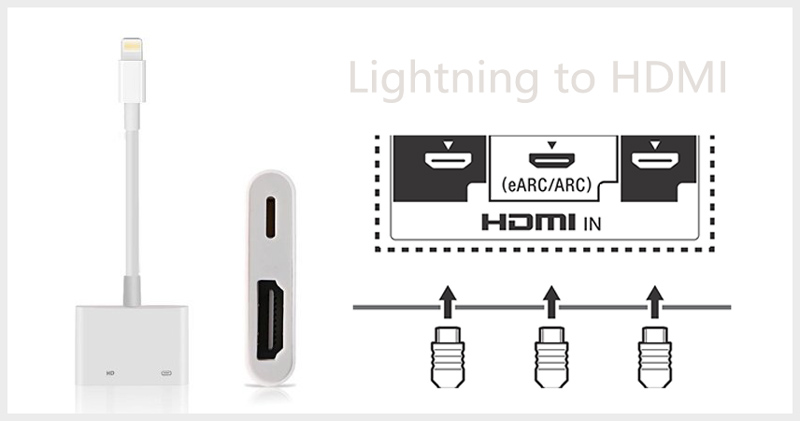
Hur sätter jag på AirPlay på min Sony TV?
Vissa nya smarta TV-apparater från Sony låter dig göra anslutningen direkt på din TV. När du vill aktivera AirPlay-funktionen kan du ange ingångsvalet med din TV-fjärrkontroll, gå till AirPlay-alternativet, välj AirPlay & HomeKit-inställningarna och aktivera sedan AirPlay-funktionen på din Sony TV.
Hur skärmspeglar man en Mac till en Sony smart TV?
När du vill spegla din Mac-skärm till en Sony-TV kan du lita på AirPlay-skärmspeglingsfunktionen. På den övre högra sidan av din Mac-skärm hittar du AirPlay ikonen och klicka på den. Välj din Sony TV från dess enhetslista. Genom att göra det kan du enkelt spegla en Mac till Sony TV.
Var kan jag kontrollera alla anslutna enheter på min Sony Bravia TV?
Gå till inställningarna för din Sony Bravia TV och välj alternativet Wi-Fi Direct. Ange Avancerade inställningar och gå sedan till Visa enhetslista/Ta bort.
Slutsats
Det här inlägget delar 3 vanliga metoder för att göra kopplingen mellan iPhone och TV. I allmänhet kan du använda AirPlay för att skärmspegel iPhone till Sony TV, speciellt när du inte har en blixtsnabb digital Apple-adapter.

Phone Mirror kan hjälpa dig att casta din telefonskärm till din dator för bättre överblick. Du kan också spela in din iPhone/Android-skärm eller ta ögonblicksbilder som du vill medan du speglar.
100 % säker. Inga annonser.